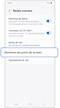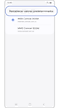Qué hacer cuando las llamadas se desconectan en tu Galaxy
Nota: Este contenido de ayuda es aplicable a productos comprados en tiendas de Colombia. Si necesitas ayuda para los productos comprados en España o Latinoamérica, contacta con tu Subsidiaria local de Samsung
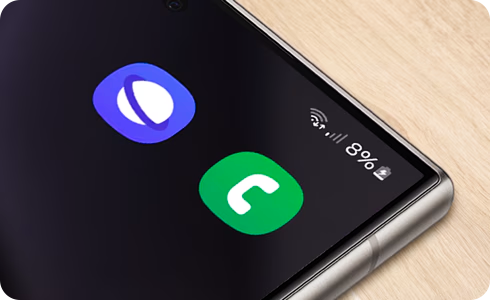
Si tus llamadas se desconectan abruptamente o no hay señal de red en el dispositivo Galaxy, puede deberse a una configuración del dispositivo o un inconveniente relacionado con el operador. Consulta la guía a continuación para inspeccionar el estado del dispositivo.
Antes de probar las recomendaciones a continuación, asegúrate de verificar si el software de tu dispositivo y las aplicaciones relacionadas están actualizadas a la última versión. Para actualizar el software de tu dispositivo móvil, sigue estos pasos:
Paso 1. Ve a Configuración > Actualización de software.
Paso 2. Pulsa Descargar e instalar.
Paso 3. Sigue las instrucciones en la pantalla.
Verificar la configuración del dispositivo
La configuración del dispositivo puede dificultar la capacidad para realizar o recibir llamadas. Verifica si el modo avión está habilitado o si el dispositivo está bloqueando llamadas de números privados o desconocidos.
Desactivar el Modo Avión
Comprobar si el dispositivo está bloqueando números privados o desconocidos
Es posible que debas restablecer la configuración de la red si las llamadas se desconectan o si el dispositivo sigue perdiendo la señal de red.
Nota:
- Tener presente que al restablecer la configuración de red también se restablecerá la configuración de Wi-Fi, Bluetooth y otras configuraciones de red.
La configuración incorrecta de APN (nombre del punto de acceso) puede interrumpir la conexión de red. Sigue los pasos a continuación para restablecer la APN.
El problema puede ocurrir cuando el dispositivo está conectado a un proveedor para el que no está registrado. Seguir los pasos a continuación para elegir el operador.
Nota: Las capturas de pantalla y los menús del dispositivo pueden variar según el modelo del dispositivo y la versión del software.
Gracias por tus comentarios
Por favor responda todas las preguntas.